
Синхронизация данных между двумя iPhone – это процесс, который может выглядеть сложным, но на самом деле он очень прост в реализации, если соблюдать несколько важных шагов. В большинстве случаев для этого используется iCloud или iTunes, но важно понимать, как правильно настроить оба устройства для максимальной эффективности.
Для начала убедитесь, что оба iPhone подключены к одной и той же сети Wi-Fi. Это критически важно, поскольку все данные передаются через интернет, и стабильное подключение к сети обеспечит корректную работу синхронизации. Далее необходимо удостовериться, что оба устройства используют одну и ту же учетную запись Apple ID, что гарантирует доступ ко всем сервисам iCloud.
Если вы планируете передавать не только контакты или календари, но и фотографии или приложения, активируйте нужные параметры синхронизации в настройках iCloud. Для этого зайдите в раздел «Настройки», выберите ваш Apple ID, затем откройте «iCloud» и выберите данные для синхронизации. Включение опций для «Фото», «Контактов» и «Программ» позволит вам обмениваться всем необходимым без дополнительных шагов.
Для тех, кто предпочитает использовать iTunes для синхронизации, достаточно подключить оба устройства к компьютеру и следовать подсказкам на экране. Однако следует помнить, что iTunes работает только с локальными данными, поэтому синхронизация через облако является более удобным и универсальным вариантом для большинства пользователей.
Как настроить синхронизацию через iCloud между двумя айфонами
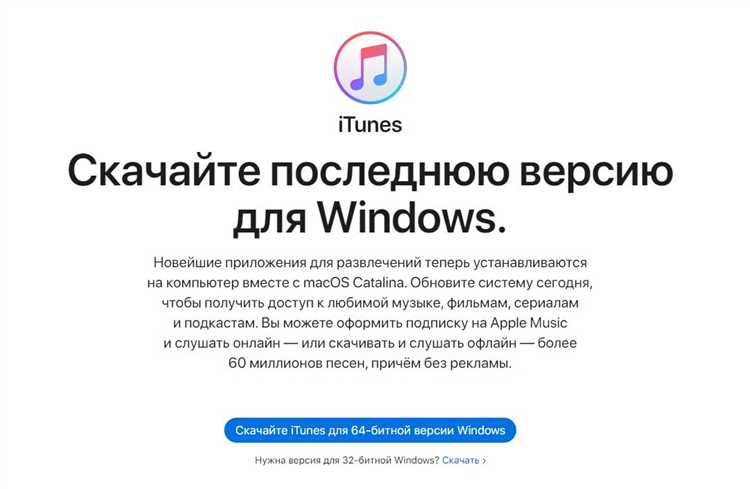
Для синхронизации данных между двумя айфонами с помощью iCloud необходимо выполнить несколько простых шагов. Сначала убедитесь, что оба устройства подключены к сети Wi-Fi и имеют активные аккаунты Apple ID.
1. На обоих айфонах откройте «Настройки». Перейдите в раздел «Ваше имя» в верхней части экрана и выберите «iCloud». Введите пароль от Apple ID, если потребуется.
2. Включите необходимые параметры синхронизации. Например, для синхронизации фото включите «Фото», для контактов – «Контакты». Вы можете выбрать и другие данные, такие как заметки, календари и напоминания, в зависимости от того, что вы хотите синхронизировать.
3. Для получения автоматической синхронизации между устройствами включите опцию «iCloud Drive» – это обеспечит доступ к файлам на обоих устройствах. При включенной этой функции файлы, фотографии, документы и заметки будут доступны на всех устройствах, подключенных к одному Apple ID.
4. Если вы хотите настроить синхронизацию приложений, убедитесь, что в разделе «iCloud» включены соответствующие переключатели для каждого приложения. Это обеспечит автоматическое обновление и доступ к данным приложений на обоих айфонах.
5. Для резервного копирования данных в iCloud, вернитесь в «Настройки», выберите «iCloud» и перейдите в раздел «Резервное копирование iCloud». Убедитесь, что функция включена, и выполните резервное копирование вручную, если это необходимо. На втором устройстве включите такую же настройку, чтобы обеспечить сохранность всех данных.
6. После настройки iCloud данные начнут синхронизироваться автоматически, и изменения, сделанные на одном айфоне, будут отображаться на втором. Синхронизация может занять некоторое время в зависимости от объема данных и скорости интернета.
При правильной настройке синхронизация через iCloud обеспечит безупречное обновление всех данных между двумя айфонами, не требуя дополнительного вмешательства.
Использование AirDrop для быстрой передачи данных между айфонами
Передача через AirDrop возможна только если оба устройства имеют активный Wi-Fi и Bluetooth. Убедитесь, что оба айфона находятся в радиусе действия друг друга – примерно 9 метров. Для активации AirDrop откройте Пункт управления и включите оба соединения. Для этого достаточно нажать на значки Wi-Fi и Bluetooth.
На одном айфоне выберите файл, который хотите передать, и нажмите на значок Поделиться. В списке доступных устройств появится айфон, с которым вы хотите обменяться данными. Выберите его, и на втором устройстве отобразится уведомление с запросом на принятие передачи. После подтверждения файл будет немедленно передан.
AirDrop поддерживает различные типы данных, включая фотографии, видео, контакты, документы и даже приложения. Для эффективной передачи больших файлов, рекомендуется, чтобы оба устройства были заряжены хотя бы на 30%, чтобы избежать сбоев в процессе.
В случае, если айфон не видит другой, убедитесь, что на обоих устройствах установлена одна и та же версия iOS, а также что настройки AirDrop позволяют принимать файлы от всех контактов или от любых устройств. В противном случае передача не будет возможна.
Этот метод передачи особенно полезен для того, чтобы быстро и без проводов передавать большие объемы данных между айфонами без использования внешних облачных сервисов или интернета. Важно помнить, что AirDrop использует шифрование, что делает передачу данных безопасной и конфиденциальной.
Подключение через Bluetooth для синхронизации контактов и файлов

Для синхронизации контактов и файлов между двумя айфонами с использованием Bluetooth, важно выполнить несколько шагов, чтобы избежать возможных проблем. Bluetooth на айфонах позволяет передавать данные между устройствами без необходимости подключения к сети Wi-Fi или мобильной сети.
Первым шагом является включение Bluetooth на обоих устройствах. Для этого откройте настройки на каждом айфоне и активируйте Bluetooth. Убедитесь, что оба телефона находятся в пределах действия Bluetooth (до 10 метров).
Далее необходимо установить соединение между устройствами. В разделе «Bluetooth» на одном из айфонов выберите устройство, с которым хотите соединиться. Подтвердите запрос на подключение на обоих телефонах. После этого появится возможность передавать файлы и контакты.
Для синхронизации контактов через Bluetooth откройте «Контакты» на айфоне и выберите нужные записи. Затем выберите опцию отправки через Bluetooth. Убедитесь, что другой айфон готов принять передачу, подтвердив запрос на экране.
Передача файлов также возможна с помощью Bluetooth. Откройте нужный файл на айфоне (фото, видео, документ и т. д.) и выберите опцию отправки через Bluetooth. В списке доступных устройств выберите айфон-получатель и подтвердите отправку файла. Обратите внимание, что файлы могут передаваться не мгновенно, в зависимости от их размера и качества сигнала Bluetooth.
После завершения синхронизации убедитесь, что оба устройства успешно приняли данные. Вы можете проверить, появились ли новые контакты в списке или были ли получены все файлы.
Важно помнить, что передача через Bluetooth может быть медленной для больших файлов, поэтому для более эффективной синхронизации больших объемов данных лучше использовать Wi-Fi или кабельные подключения. Bluetooth идеально подходит для передачи небольших файлов и контактов.
Как синхронизировать музыку и фотографии с помощью iTunes
Для синхронизации музыки и фотографий с помощью iTunes потребуется установить последнюю версию программы на компьютер и подключить iPhone через USB-кабель.
Музыка: После подключения устройства откройте iTunes и выберите ваше устройство в верхнем меню. Перейдите во вкладку «Музыка». Убедитесь, что стоит галочка на опции «Синхронизировать музыку». Вы можете выбрать синхронизацию всей библиотеки или только выбранных альбомов, исполнителей или плейлистов. Нажмите «Применить» и дождитесь завершения процесса.
Фотографии: Чтобы синхронизировать фотографии, откройте вкладку «Фотографии» в меню устройства. Выберите папку с изображениями на вашем компьютере, которые хотите синхронизировать, или выберите «Все фотографии и альбомы». После этого нажмите «Применить», и iTunes начнет переносить фотографии на ваш iPhone.
Для удобства можно настроить автоматическую синхронизацию, чтобы каждый раз при подключении устройства музыка и фотографии обновлялись без дополнительного вмешательства. Выберите опцию «Автоматически синхронизировать при подключении» и сохраните настройки.
Если вы хотите исключить синхронизацию некоторых файлов, отмените выбор тех, которые не хотите переносить. Для проверки, что синхронизация прошла успешно, зайдите в соответствующие приложения на вашем устройстве: «Музыка» или «Фотографии».
Настройка автоматической синхронизации приложений между айфонами
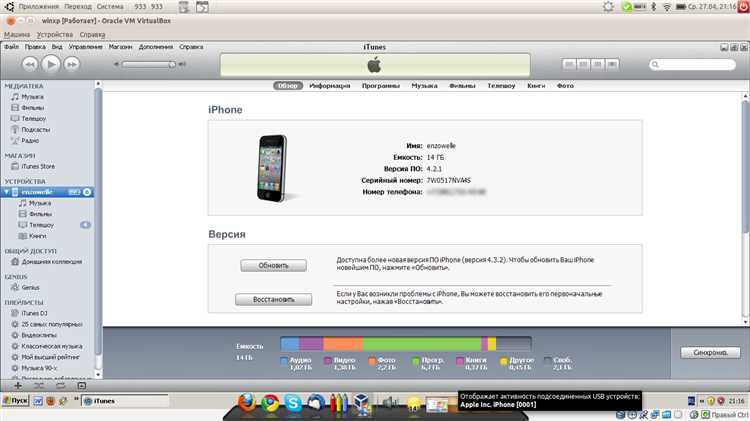
Для синхронизации приложений между айфонами используется функция автоматической загрузки и обновлений через Apple ID. Чтобы настроить её, выполните следующие шаги:
1. Подключение к одному Apple ID
Первым шагом необходимо убедиться, что оба устройства используют один и тот же Apple ID. Для этого зайдите в настройки на каждом айфоне, откройте раздел «Apple ID» в верхней части экрана и проверьте, что аккаунт совпадает. Если это не так, выполните вход с нужным Apple ID на обоих устройствах.
2. Включение автоматической загрузки приложений
На каждом айфоне включите автоматическую загрузку приложений. Перейдите в «Настройки» > «App Store» и активируйте переключатель в разделе «Автоматические загрузки». Это позволит приложениям, которые вы скачали на одном устройстве, автоматически загружаться на другое при подключении к Wi-Fi.
3. Управление обновлениями приложений
Чтобы синхронизировать обновления, включите автоматическую установку обновлений. Для этого в настройках «App Store» включите опцию «Автоматические обновления». Это обеспечит актуальность всех приложений на обоих устройствах без необходимости вручную обновлять их.
4. Использование iCloud для сохранения данных
Включите синхронизацию данных приложений через iCloud. Перейдите в «Настройки» > «Apple ID» > «iCloud» и активируйте соответствующие переключатели для тех приложений, данные которых вы хотите синхронизировать. Это гарантирует, что ваши данные, такие как игры, заметки или документы, будут доступны на всех устройствах, подключенных к Apple ID.
5. Проверка синхронизации
После выполнения настроек убедитесь, что синхронизация работает корректно. Попробуйте установить новое приложение на одном айфоне и проверьте, что оно автоматически появляется на другом. Также проверьте, что обновления и данные синхронизируются через iCloud.
Эти шаги обеспечат бесперебойную автоматическую синхронизацию приложений между айфонами. В случае возникновения проблем с синхронизацией, убедитесь, что устройства подключены к Wi-Fi и имеют актуальные версии iOS.
Решение проблем с синхронизацией данных через Wi-Fi
Синхронизация данных через Wi-Fi на iPhone – удобный способ обмениваться информацией между устройствами без проводов. Однако иногда могут возникать проблемы, которые затрудняют этот процесс. Вот несколько шагов, чтобы устранить проблемы с синхронизацией:
- Проверьте подключение к Wi-Fi: Убедитесь, что оба устройства подключены к одной сети Wi-Fi. Если сигнал слабый, попробуйте переместиться ближе к роутеру.
- Перезапустите устройства: Иногда помогает перезагрузка iPhone. Выключите и включите оба устройства, чтобы восстановить соединение с сетью.
- Обновление iOS: Убедитесь, что на обоих устройствах установлены последние обновления iOS. Периодические обновления устраняют ошибки, связанные с синхронизацией.
- Проверьте настройки Wi-Fi: На устройстве должно быть включено использование Wi-Fi для синхронизации. Для этого перейдите в «Настройки» > «iCloud» или «Apple ID» и убедитесь, что в разделе «iCloud» активирована синхронизация через Wi-Fi.
- Сброс настроек сети: Если проблемы продолжаются, попробуйте сбросить настройки сети. Это удалит сохранённые Wi-Fi сети и пароли, но может помочь устранить проблемы с соединением. Перейдите в «Настройки» > «Основные» > «Сброс» > «Сбросить настройки сети».
Если ни одно из этих решений не помогает, проверьте оборудование – роутер и его настройки. Некоторые модели маршрутизаторов могут блокировать передачу данных между устройствами на одной сети.
Что делать, если синхронизация не работает: диагностика и восстановление
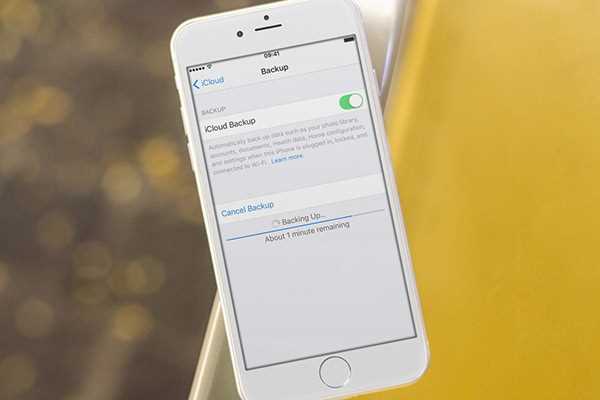
Если синхронизация между айфонами не происходит, стоит проверить несколько ключевых аспектов. Вот пошаговое руководство по диагностике и восстановлению синхронизации.
- Проверьте подключение устройств – убедитесь, что оба устройства подключены к одной сети Wi-Fi и находятся в пределах досягаемости друг друга. Синхронизация может не работать, если Wi-Fi нестабилен или слишком слабый сигнал.
- Обновите iOS – несовместимость версий операционной системы может вызывать проблемы. Зайдите в настройки на обоих устройствах и проверьте наличие обновлений в разделе «Основные» – «Обновление ПО».
- Перезагрузите устройства – иногда проблема решается простой перезагрузкой устройств. Это помогает устранить временные сбои в работе программного обеспечения.
- Проверьте настройки iCloud – убедитесь, что на обоих устройствах включена синхронизация через iCloud. Зайдите в «Настройки» > [ваше имя] > «iCloud» и проверьте настройки синхронизации нужных данных.
- Проверьте свободное место на устройствах – если на одном из айфонов заканчивается память, синхронизация может не завершиться успешно. Освободите место, удалив ненужные файлы.
- Проверьте настройки Apple ID – если на устройствах используются разные Apple ID, синхронизация не будет работать. Убедитесь, что оба устройства авторизованы с использованием одного и того же Apple ID.
Если все шаги выполнены, а синхронизация по-прежнему не работает, попробуйте следующие методы восстановления:
- Восстановление настроек сети – иногда проблемы с синхронизацией вызваны сбоями в настройках сети. Для восстановления сетевых настроек перейдите в «Настройки» > «Основные» > «Сброс» > «Сбросить настройки сети». Это приведет к удалению сохраненных Wi-Fi сетей, паролей и настроек VPN.
- Сброс настроек устройства – если синхронизация по-прежнему не работает, можно сбросить настройки устройства. Важно, что это не удаляет данные, но вернет все настройки к исходным значениям. Для этого перейдите в «Настройки» > «Основные» > «Сброс» > «Сбросить все настройки».
- Восстановление через iTunes – в случае более серьезных сбоев можно восстановить одно из устройств через iTunes. Подключите айфон к компьютеру, откройте iTunes и выберите пункт «Восстановить из резервной копии». Убедитесь, что резервные копии актуальны.
После выполнения этих шагов синхронизация должна работать без проблем. Если все же проблема сохраняется, рекомендуется обратиться в службу поддержки Apple для получения более детальной помощи.
Вопрос-ответ:
Как синхронизировать данные между двумя айфонами?
Для синхронизации данных между айфонами можно использовать несколько методов. Один из них — через iCloud. Для этого нужно включить iCloud на обоих устройствах, войти в свой аккаунт Apple и включить синхронизацию для необходимых данных (например, контактов, календаря, заметок и т. д.). Также можно воспользоваться проводным методом через iTunes, подключив оба устройства к компьютеру и выбрав нужные параметры синхронизации.
Как синхронизировать фото и видео между айфонами без потери качества?
Чтобы синхронизировать фото и видео без потери качества, лучше всего использовать iCloud. Включите «Фото iCloud» в настройках на обоих устройствах. Это позволит сохранять фотографии и видео в оригинальном качестве, доступных для всех подключённых устройств через ваш аккаунт Apple. Важно убедиться, что у вас достаточно места в iCloud, чтобы все файлы могли синхронизироваться без ограничений.
Какие данные можно синхронизировать между двумя айфонами с помощью AirDrop?
С помощью AirDrop можно быстро передавать фотографии, видео, контакты, документы и даже целые папки между айфонами. Для этого нужно включить Bluetooth и Wi-Fi, выбрать файлы, которые вы хотите передать, и выбрать получателя через AirDrop. Этот способ удобен для передачи данных без необходимости подключения к интернету или облачным сервисам.
Как синхронизировать настройки и приложения между айфонами?
Для синхронизации настроек и приложений между айфонами используйте iCloud. Включите резервное копирование в iCloud на старом устройстве и сделайте копию данных. Когда вы будете настраивать новый айфон, можно восстановить данные из этой копии. Это позволит не только перенести все приложения, но и сохранить большинство настроек и предпочтений.
Можно ли синхронизировать сообщения между айфонами?
Да, синхронизировать сообщения между айфонами можно через iCloud. Для этого необходимо в настройках iCloud включить синхронизацию сообщений. После этого все SMS и iMessage будут доступны на всех устройствах, авторизованных под вашим Apple ID. Это позволяет не только сохранять историю переписки, но и продолжать общение на разных устройствах без потери данных.
Как можно синхронизировать два айфона между собой без проблем?
Чтобы синхронизировать два айфона, нужно использовать один и тот же Apple ID. Для этого на обоих устройствах нужно войти в свою учетную запись Apple, а затем включить iCloud для синхронизации контактов, фотографий, приложений и других данных. Можно также использовать функцию «Передача данных» для переноса информации с одного телефона на другой через Wi-Fi или кабель. Если возникают проблемы с синхронизацией, убедитесь, что на обоих устройствах установлена последняя версия iOS и что они подключены к стабильному интернету.
Что делать, если синхронизация айфонов не происходит автоматически?
Если синхронизация не происходит автоматически, сначала проверьте настройки iCloud на обоих устройствах. Зайдите в «Настройки» и выберите раздел iCloud, чтобы убедиться, что нужные функции синхронизации включены. Также стоит проверить интернет-соединение, так как для синхронизации через iCloud необходимо стабильное подключение. В некоторых случаях помогает перезагрузка устройств или повторная авторизация в Apple ID. Если проблема не решена, стоит попробовать выполнить синхронизацию через iTunes или Finder на компьютере, подключив устройства с помощью кабеля.






